Programme Fournisseur de solutions cloud
Cet article explique comment configurer votre offre pour qu’elle soit disponible pour le programme Fournisseur de solutions cloud (CSP). En plus de publier vos offres via des magasins en ligne de la Place de marché commerciale, vous pouvez également vendre via le programme CSP pour atteindre des millions de clients Microsoft qualifiés que le programme sert.
Vous pouvez configurer des offres nouvelles ou existantes pour la disponibilité dans le programme CSP sur une base d’adhésion. Il permet aux partenaires CSP de vendre vos produits et de créer des solutions groupées pour les clients.
Les éditeurs sont responsables de la fourniture d’un support de maintenance et de réparation aux clients finaux et de la mise à disposition d'un mécanisme pour permettre aux partenaires du programme CSP et/ou aux clients de vous contacter pour obtenir du support. Il est recommandé de fournir aux partenaires du programme CSP une documentation utilisateur, une formation et des notifications d’intégrité/panne de service (le cas échéant) afin que les partenaires du programme CSP soient équipés pour gérer les demandes de support de niveau 1 des clients.
Vous pouvez choisir les offres suivantes pour les partenaires du programme CSP à vendre :
- Offres de transaction SaaS (Software-as-a-Service)
- Machines virtuelles
- Modèles de solution
- Applications managées
- Offres Dynamics 365 Business Central (nouveau)
Remarque
Les plans de VM conteneurs et Bring Your Own License (BYOL) sont choisis par défaut par les partenaires du programme CSP pour la vente.
Guide pratique pour configurer une offre
Configurez le paramètre d’opt-in du programme CSP lorsque vous créez l’offre dans l’Espace partenaires.
Inscription au centre de partenaires
L’expérience d’adhésion se trouve sous le module d’audience revendeur CSP :
audience 
Choisissez parmi les trois options suivantes :
- Tout partenaire du programme CSP.
- Partenaires spécifiques dans le programme CSP que je sélectionne.
- Aucun partenaire du programme CSP.
Option 1 : n’importe quel partenaire du programme CSP
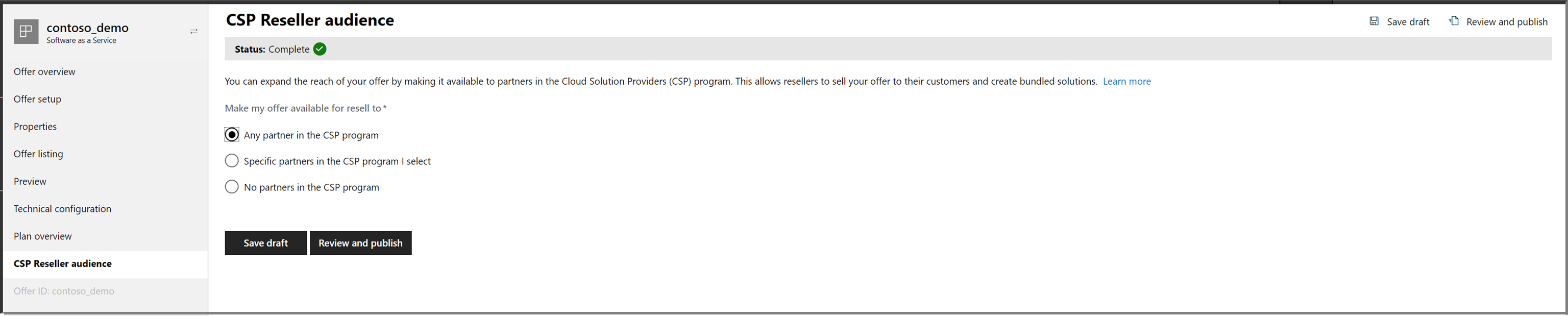
Lorsque vous choisissez cette option, tous les partenaires du programme CSP peuvent revendre votre offre à leurs clients.
Option 2 : Partenaires spécifiques dans le programme CSP que je sélectionne
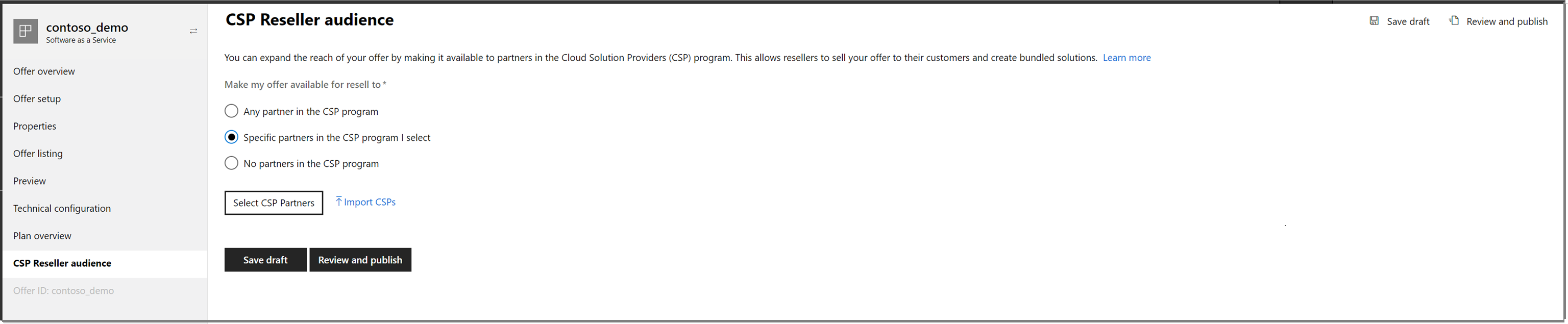
En choisissant cette option, vous autorisez les partenaires du programme CSP qui peuvent revendre votre offre.
Pour autoriser les partenaires, sélectionnez Sélectionner les partenaires CSP et un menu s'affiche vous permettant de rechercher par nom de partenaire ou par ID de locataire Microsoft Entra CSP.
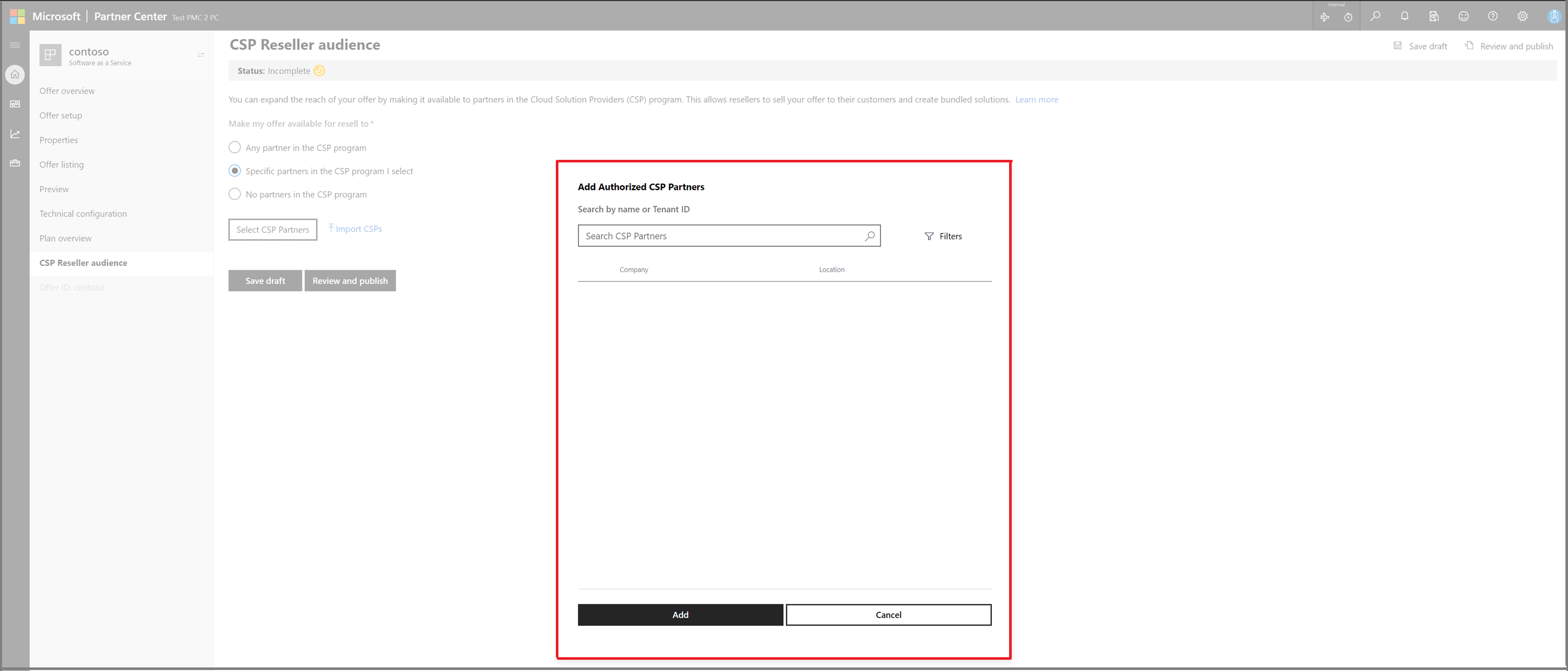
Vous pouvez appliquer des filtres de recherche, tels que pays, compétence ou compétence.
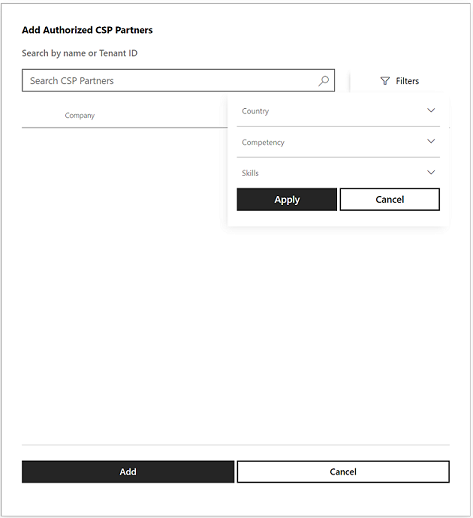
Une fois que vous avez choisi la liste des partenaires, sélectionnez Ajouter.
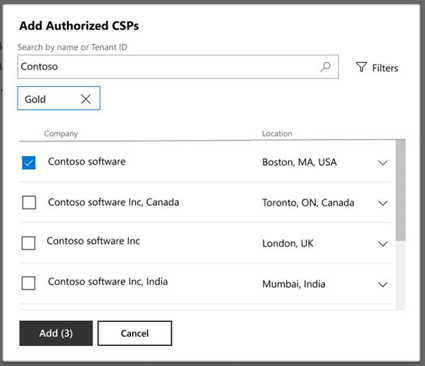
Un tableau montrant la liste des partenaires que vous avez sélectionnés s’affiche sur la page d’audience du revendeur CSP.
Table 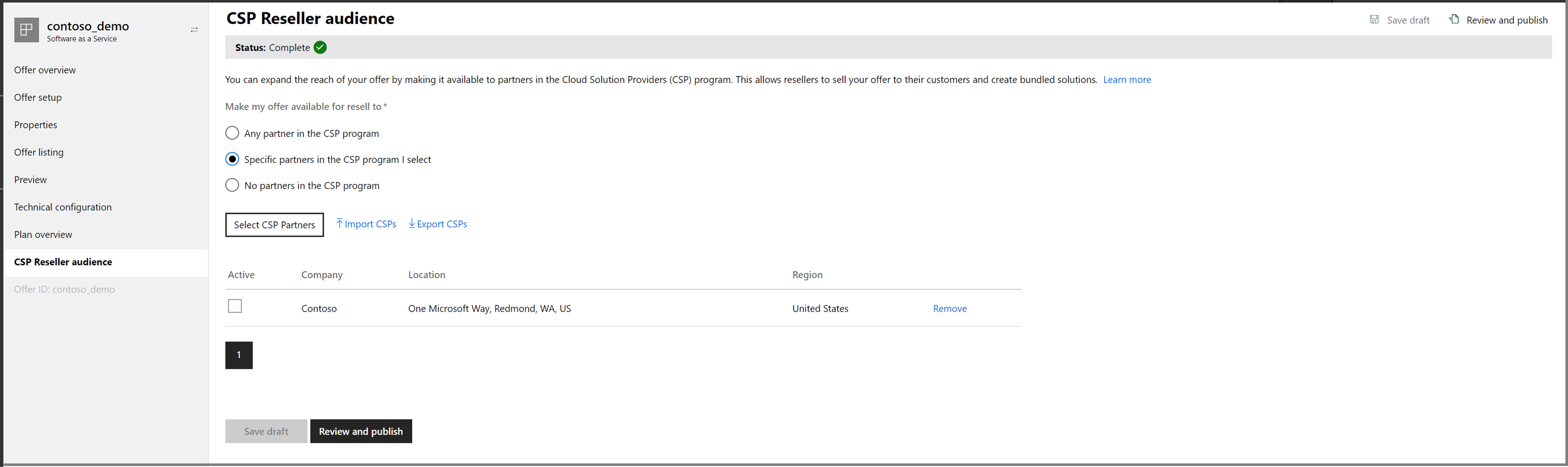
Sélectionnez Enregistrer le brouillon pour inscrire vos modifications.
Si cette offre n’est pas publiée, vous pouvez publier l’offre pour la rendre disponible pour vos partenaires sélectionnés.
Remarque
Si vous autorisez un partenaire dans le programme CSP dans une région donnée, ils peuvent vendre l’offre à n’importe quel client appartenant à cette région particulière. Pour plus d'informations sur la manière dont les offres CSP sont classées par région, consultez Marchés régionaux et devise du programme Cloud Solution Provider.
Si vous mettez à jour la liste CSP d'une offre déjà publiée, ajoutez les partenaires et sélectionnez Synchroniser l'audience CSP.
Si vous disposez déjà d’une offre qui contient déjà une liste de partenaires autorisés et que vous souhaitez utiliser la même liste pour une autre offre, utilisez import/export. Accédez à l’offre contenant la liste CSP et sélectionnez Exporter les CSP. La fonction développe un fichier .csv qui peut être importé dans une autre offre.
Option 3 : Aucun partenaire du programme CSP

En choisissant cette option, vous optez pour votre offre hors du programme CSP. Vous pouvez modifier cette sélection à tout moment.
Désautoriser les partenaires dans le programme CSP
Si vous avez autorisé un partenaire dans le programme CSP et que ce partenaire a déjà revendu le produit à ses clients, vous ne pouvez pas déauthoriser ce partenaire.
Si un partenaire du programme CSP n’a pas vendu votre produit à ses clients et que vous souhaitez supprimer le fournisseur de solutions Cloud une fois votre offre publiée, suivez les instructions suivantes :
Accédez à la page de demande de support . Les premiers menus déroulants sont automatiquement renseignés pour vous.
Remarque
Ne modifiez pas les sélections de menu déroulant préremplies.
Pour Sélectionner la version du produit, sélectionnez Gestion des offres en direct.
Pour Sélectionnez une catégorie qui décrit le mieux le problème, choisissez la catégorie qui fait référence à votre offre.
Pour Sélectionner un problème qui décrit le mieux le problème, sélectionnez Mettre à jour l’offre existante.
Sélectionnez Suivant pour être dirigé vers la page Détails du problème afin de saisir plus de détails sur votre problème.
Utilisez Deauthorize CSP comme titre du problème et remplissez le reste des sections requises.
Naviguer entre les options
Utilisez cette section pour naviguer entre les trois options de revendeur CSP.
Naviguer à partir de l’option 1
Après avoir enregistré une offre avec la sélection de Option 1 : n’importe quel partenaire du programme CSP, vous ne pouvez pas le modifier ou le mettre à jour.
Remarque
Si un partenaire dans le programme CSP a déjà revendu l'offre à ses clients et que vous essayez d'accéder à l'option 2, ce partenaire figure déjà de votre liste de partenaires autorisés.
Accédez à l’option 2 : Partenaires spécifiques dans le programme CSP que je sélectionne
Si votre offre correspond actuellement à l'Option 2 : Partenaires spécifiques du programme CSP que je sélectionne et que vous souhaitez accéder à l'Option 1 : N'importe quel partenaire du programme CSP, utilisez les instructions suivantes pour créer une demande :
Accédez à la page de demande de support . Les premiers menus déroulants sont automatiquement renseignés pour vous.
Remarque
Ne modifiez pas les sélections de menu déroulant préremplies.
Pour Sélectionner la version du produit, sélectionnez Gestion des Offres en Temps Réel.
Pour Sélectionnez une catégorie qui décrit le mieux le problème, choisissez la catégorie qui fait référence à votre offre.
Pour Sélectionner un problème qui décrit le mieux le problème, sélectionnez Mettre à jour l’offre existante.
Sélectionnez Suivant pour être dirigé vers la page de détails du problème afin d'entrer plus de détails sur votre problème.
Utilisez Désautoriser CSP comme titre du problème et complétez le reste des sections requises.
Si votre offre est actuellement Option 2 : Partenaires spécifiques du programme CSP que je sélectionne et que vous souhaitez accéder à Option 3 : Aucun partenaire du programme CSP, vous pouvez uniquement accéder à l’option si les partenaires du programme CSP que vous avez précédemment autorisés n’ont pas revendu votre offre aux clients finaux. Utilisez les instructions suivantes pour créer une requête :
Accédez à la page de demande de support . Les premiers menus déroulants sont automatiquement renseignés pour vous.
Remarque
Ne modifiez pas les sélections de menu déroulant préremplies.
Pour Sélectionner la version du produit, sélectionnez Gestion des offres en direct.
Pour Sélectionnez une catégorie qui décrit le mieux le problème, choisissez la catégorie qui fait référence à votre offre.
Pour Sélectionner un problème qui décrit le mieux le problème, sélectionnez Mettre à jour l’offre existante.
Sélectionnez Suivant pour être dirigé vers la page des détails du problème afin d'entrer plus de détails sur votre problème.
Utilisez Deauthorize CSP comme titre du problème et remplissez le reste des sections requises.
Naviguer à partir de l’option 3 : Aucun partenaire dans le programme CSP
Si votre offre est actuellement Option 3 : Aucun partenaire du programme CSP, vous pouvez accéder à l’une des deux autres options à tout moment.
Partage des documents de vente et de support avec des partenaires du programme CSP
Pour aider les partenaires du programme Fournisseur de solutions cloud à représenter efficacement votre offre et à collaborer avec votre organisation, vous devez soumettre des documents de vente et de support qui sont disponibles pour les revendeurs. Ces ressources ne sont pas exposées aux clients dans les magasins en ligne.
Centre de partenaires Canal CSP
Si vous avez choisi le canal CSP dans l’Espace partenaires, les éditeurs doivent entrer une URL qui héberge des documents marketing pertinents et des informations de contact de canal sous le module de référencement de l’offre.

Contenu connexe
- En savoir plus sur les Services de mise sur le marché.
- Connectez-vous à Espace partenaires pour créer et configurer votre offre.